

有时需要修改许多文件的属性。很多用户可能会一一修改,这会浪费相应的工作时间。有时可能会引起混乱。忘记那些已修改的文件和那些未被修改的文件。那么如何批量修改文件属性呢?我这里有几种方法。希望您能帮助到你们!
方法 教程
下面是一个图形教程,介绍了如何在win7系统中批量修改文件属性。
1。首先,在Win7桌面开始菜单中,依次展开所有程序-附件,然后在附件下找到命令提示符工具,右键单击命令提示符程序,然后选择以管理员身份运行。
如图所示:
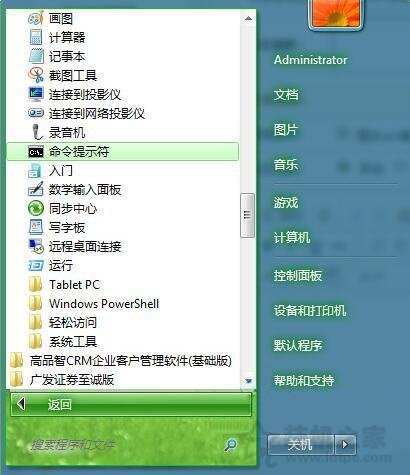
2。在打开的命令提示符面板上,您可以执行命令以实现文件属性的批量修改。
您需要找到要修改的文件路径。例如,如果将文件存储在E:pic中,则可以在命令提示符窗口中键入以下命令attrib -r E:pic *。*,如图所示:

以上是Win7系统中批量更改文件属性的操作方法。
希望上面这篇文章能帮助到大家!
